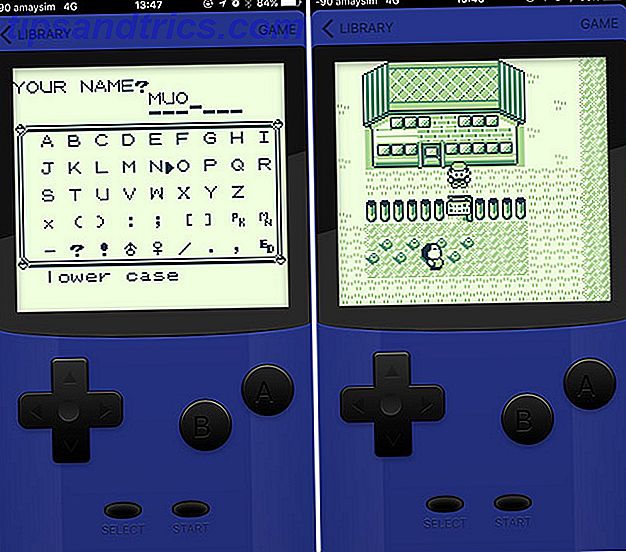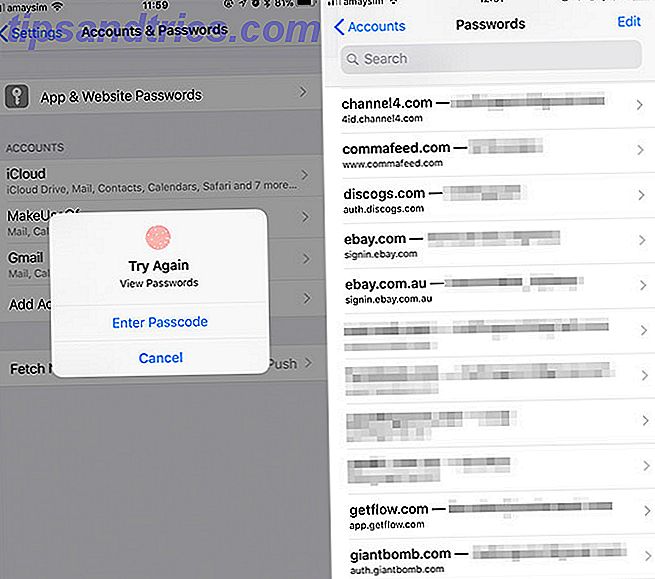Vervuilt de achtergrond je favoriete foto? Misschien heeft iemand met een foto een vakantiekiekje gebombardeerd? Of liep de hond per ongeluk in een verder perfect familieportret? Als dat het geval is, hebt u een manier nodig om de achtergrond van de afbeelding te verwijderen.
En een van de beste tools voor de klus is Clipping Magic .
Het is een webapp, dus er is geen download, geen compatibiliteitsproblemen en u hoeft zich geen zorgen te maken over malware of gebundelde adware. Upload uw foto, breng de wijzigingen aan en sla deze op. Hier volgt een stapsgewijze beschrijving van het gebruik van dit handige hulpmiddel.
De achtergrond van een afbeelding verwijderen
Wanneer u naar de startpagina van Clipping Magic navigeert, krijgt u onmiddellijk de uploadopties te zien. Er zijn drie manieren om foto's toe te voegen aan de app:
- Upload vanaf uw machine.
- Sleep de afbeelding naar het gemarkeerde vak.
- Plak de URL van de afbeelding (voor online afbeeldingen).
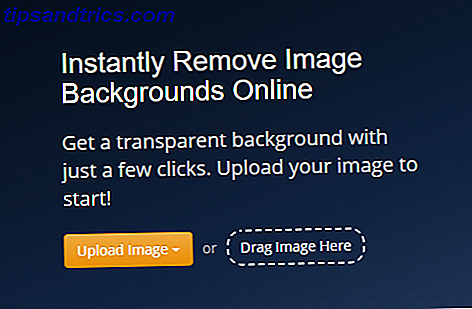
Geef de afbeelding een paar seconden om te uploaden. Wanneer dit is voltooid, ziet u enkele korte instructies over het gebruik van de app. Alles wat u groen markeert, wordt behouden, alles dat u rood markeert, wordt verwijderd en alles wat u ongemarkeerd laat, wordt bepaald door het Clipping Magic-algoritme.
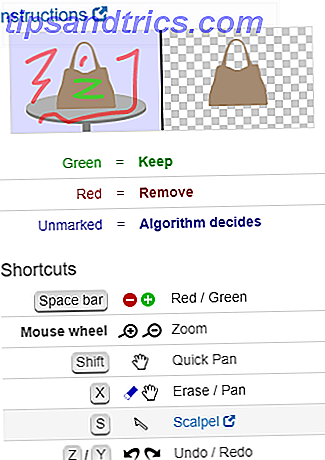
In het voorbeeld ziet u dat ik de achtergrond verwijder van mijn MakeUseOf-profielfoto. Op de afbeelding links heb ik de gebieden gemarkeerd die ik wilde behouden en verwijderen. De afbeelding rechts is de live preview.
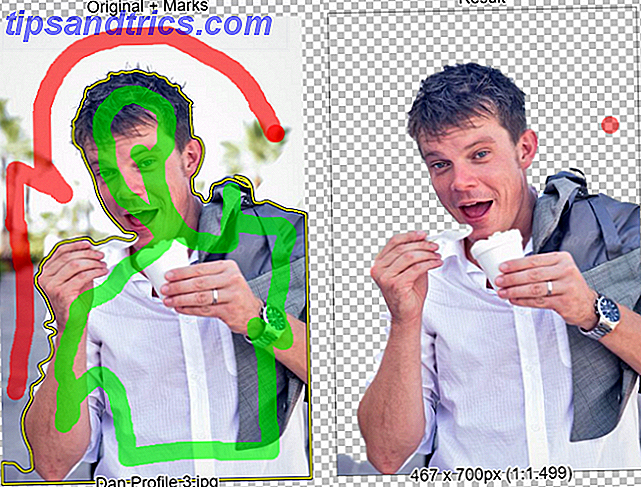
Omdat Clipping Magic nu een abonnement vereist, moet u nog een stap uitvoeren als u uw afbeelding gratis wilt downloaden De 15 beste locaties voor gratis hoge resolutie Stock Afbeeldingen De 15 beste locaties voor gratis hoge resolutie Stock afbeeldingen Gratis hoge resolutie afbeeldingen zijn moeilijk te vinden. Zou het niet mooi zijn als je gratis stockfoto's zou kunnen krijgen die zijn samengesteld op basis van kwaliteit en resolutie? Jij kan! Lees verder .
Neem een screenshot van de uitvoer, plak deze in Microsoft PowerPoint en ga naar Opmaak> Achtergrond verwijderen .
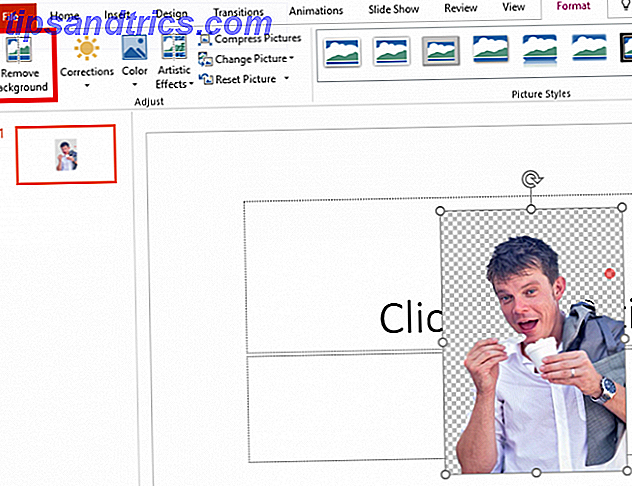
Gebruik de Markeergebieden om gebieden te behouden en te markeren om tools te verwijderen om het te bewerken en klik op Wijzigingen behouden als u tevreden bent met de uitvoer.
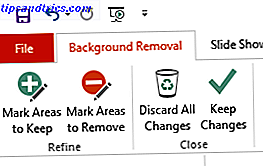
Heeft u dit nuttig gevonden? Hoe verwijder je de achtergrond van een afbeelding? Laat het ons weten in de comments hieronder.